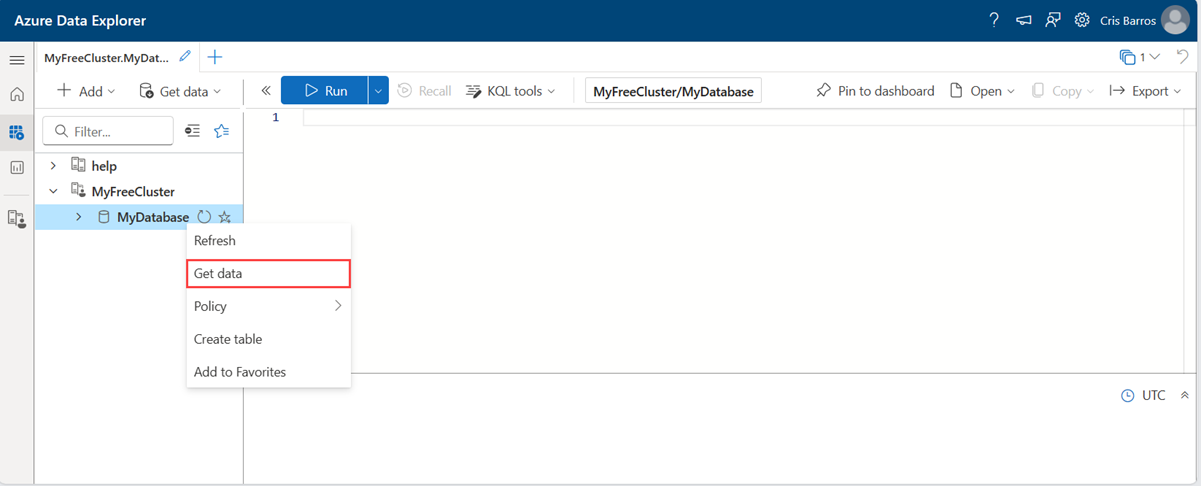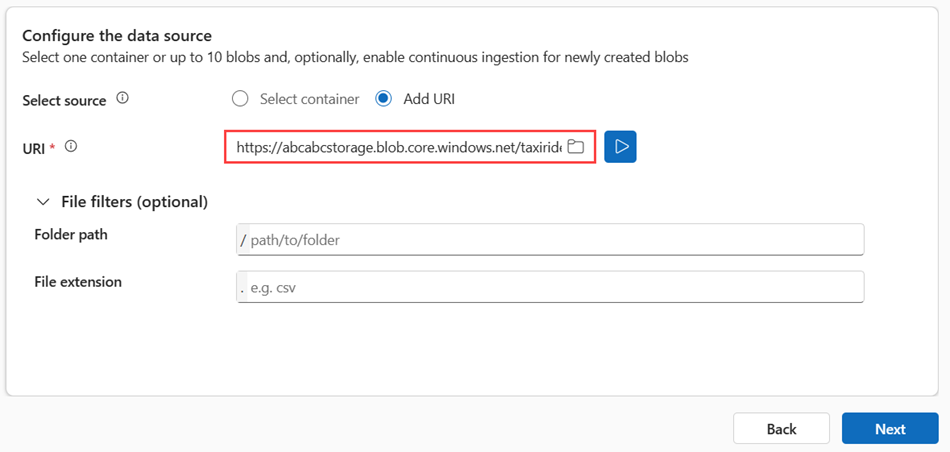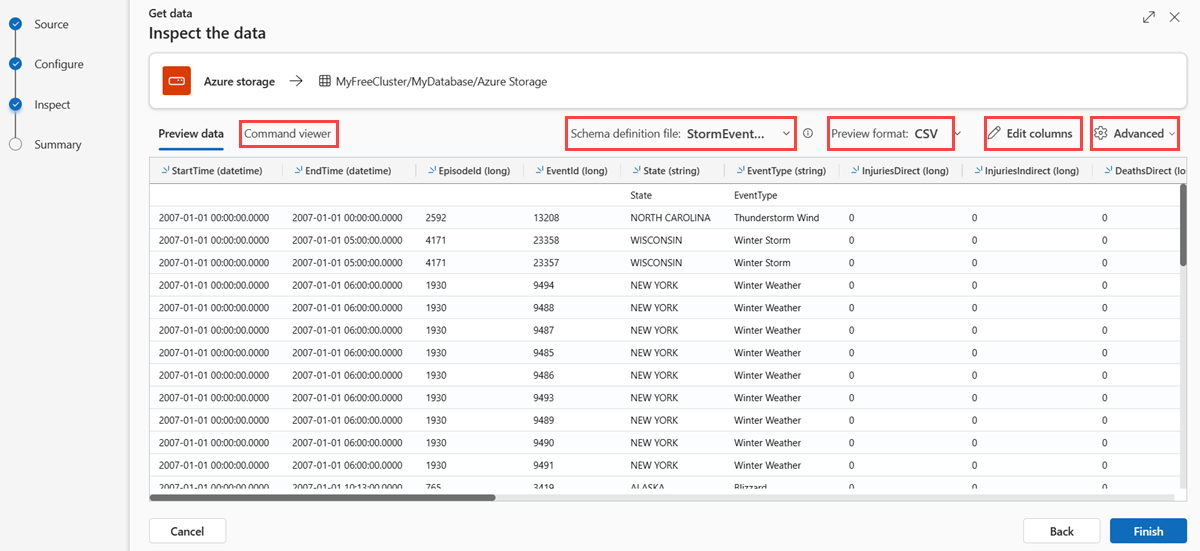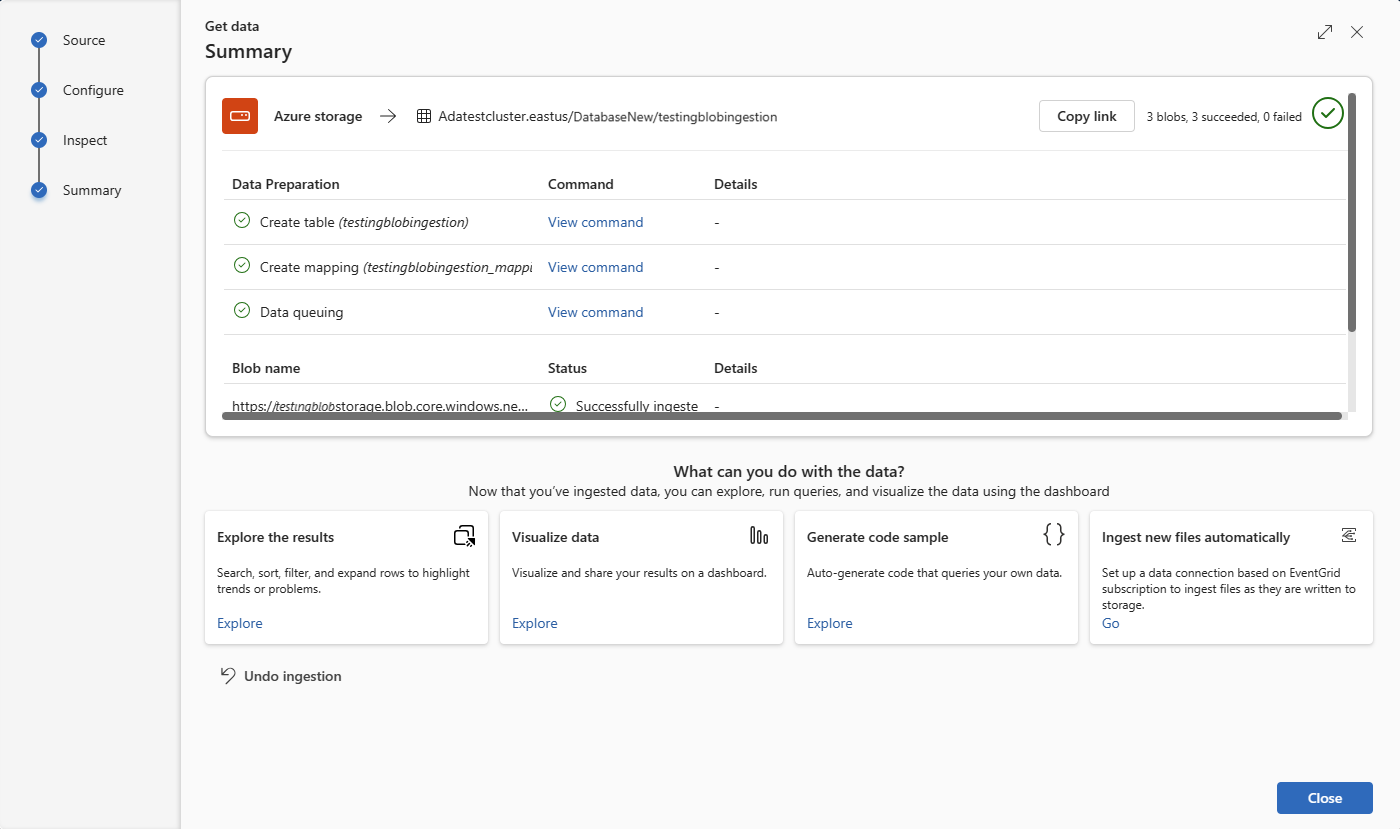Získání dat ze služby Azure Storage
Příjem dat je proces, který se používá k načtení dat z jednoho nebo více zdrojů do tabulky v Azure Data Explorer. Po ingestování budou data k dispozici pro dotaz. V tomto článku se dozvíte, jak získat data z úložiště Azure (kontejner ADLS Gen2, kontejner objektů blob nebo jednotlivé objekty blob) do nové nebo existující tabulky.
Příjem dat lze provést jako jednorázovou operaci nebo jako průběžnou metodu. Průběžný příjem dat je možné nakonfigurovat jenom prostřednictvím portálu.
Obecné informace o příjmu dat najdete v tématu Přehled příjmu dat v Azure Data Explorer.
Požadavky
- Účet Microsoft nebo identita uživatele Microsoft Entra. Předplatné Azure se nevyžaduje.
- Přihlaste se k webovému uživatelskému rozhraní Azure Data Explorer.
- Cluster a databáze Azure Data Explorer. Vytvořte cluster a databázi.
- Účet úložiště.
Získání dat
V nabídce vlevo vyberte Dotaz.
Klikněte pravým tlačítkem na databázi, ve které chcete ingestovat data. Vyberte Získat data.
Source
V okně Načíst data je vybraná karta Zdroj .
V seznamu dostupných vyberte zdroj dat. V tomto příkladu ingestujete data ze služby Azure Storage.
Konfigurace
Vyberte cílovou databázi a tabulku. Pokud chcete ingestovat data do nové tabulky, vyberte + Nová tabulka a zadejte název tabulky.
Poznámka
Názvy tabulek můžou mít maximálně 1024 znaků včetně mezer, alfanumerických znaků, pomlček a podtržítka. Speciální znaky nejsou podporovány.
Pokud chcete přidat zdroj, vyberte Vybrat kontejner nebo Přidat identifikátor URI.
Pokud jste vybrali Vybrat kontejner, vyplňte následující pole:
Nastavení Popis pole Předplatné ID předplatného, ve kterém se nachází účet úložiště. Účet úložiště Název, který identifikuje váš účet úložiště. Kontejner Kontejner úložiště, který chcete ingestovat. Filtry souborů (volitelné) Cesta ke složce Filtruje data na ingestování souborů s konkrétní cestou ke složce. Přípona souboru Filtruje data na ingestování souborů pouze s konkrétní příponou. Pokud jste vybrali Přidat identifikátor URI, vložte připojovací řetězec úložiště pro kontejner objektů blob nebo jednotlivé soubory do pole URI a pak vyberte +.
Poznámka
- Můžete přidat až 10 jednotlivých objektů blob. Každý objekt blob může mít maximálně 1 GB bez dekomprimace.
- Z jednoho kontejneru můžete ingestovat až 5 000 objektů blob.
Vyberte Další.
Zkontrolovat
Otevře se karta Kontrola s náhledem dat.
Pokud chcete dokončit proces příjmu dat, vyberte Dokončit.
Nepovinná možnost:
- Vyberte Prohlížeč příkazů a zobrazte a zkopírujte automatické příkazy vygenerované ze vstupů.
- Pomocí rozevíracího seznamu Soubor definice schématu změňte soubor, ze kterého je schéma odvozeno.
- Automaticky odvozený formát dat můžete změnit výběrem požadovaného formátu z rozevíracího seznamu. Viz Formáty dat podporované službou Azure Data Explorer pro příjem dat.
- Upravit sloupce.
- Prozkoumejte pokročilé možnosti na základě datového typu.
Upravit sloupce
Poznámka
- U tabulkových formátů (CSV, TSV, PSV) nemůžete namapovat sloupec dvakrát. Pokud chcete namapovat existující sloupec, nejprve odstraňte nový sloupec.
- Existující typ sloupce není možné změnit. Pokud se pokusíte namapovat na sloupec s jiným formátem, můžete skončit s prázdnými sloupci.
Změny, které můžete v tabulce provést, závisí na následujících parametrech:
- Typ tabulky je nový nebo existující
- Typ mapování je nový nebo existující
| Typ tabulky | Typ mapování | Dostupné úpravy |
|---|---|---|
| Nová tabulka | Nové mapování | Přejmenování sloupce, změna datového typu, změna zdroje dat, transformace mapování, přidání sloupce, odstranění sloupce |
| Existující tabulka | Nové mapování | Přidat sloupec (ve kterém pak můžete změnit datový typ, přejmenovat a aktualizovat) |
| Existující tabulka | Existující mapování | žádné |
Mapování transformací
Některá mapování datových formátů (Parquet, JSON a Avro) podporují jednoduché transformace v čase ingestace. Pokud chcete použít transformace mapování, vytvořte nebo aktualizujte sloupec v okně Upravit sloupce .
Transformace mapování je možné provádět u sloupce typu řetězec nebo datetime, přičemž zdroj má datový typ int nebo long. Mezi podporované transformace mapování patří:
- DateTimeFromUnixSeconds
- DateTimeFromUnixMilliseconds
- DateTimeFromUnixMicroseconds
- DateTimeFromUnixNanoseconds
Upřesňující možnosti na základě datového typu
Tabulkové (CSV, TSV, PSV):
Pokud v existující tabulce ingestujete tabulkové formáty, můžete vybrat Upřesnit>zachovat aktuální schéma tabulky. Tabulková data nemusí nutně obsahovat názvy sloupců, které se používají k mapování zdrojových dat na existující sloupce. Pokud je tato možnost zaškrtnutá, mapování se provádí podle pořadí a schéma tabulky zůstane stejné. Pokud není tato možnost zaškrtnutá, vytvoří se nové sloupce pro příchozí data bez ohledu na strukturu dat.
Pokud chcete použít první řádek jako názvy sloupců, vyberte Upřesnit>První řádek je záhlaví sloupce.
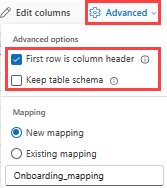
JSON:
Pokud chcete určit dělení sloupců dat JSON, vyberte Pokročilé>vnořené úrovně od 1 do 100.
Pokud vyberete Upřesnit>Ignorovat chyby formátu dat, data se ingestují ve formátu JSON. Pokud toto políčko nezaškrtnete, budou se data ingestovat ve formátu multijson.
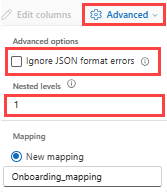
Souhrn
V okně Příprava dat jsou všechny tři kroky po úspěšném dokončení příjmu dat označené zelenými značkami zaškrtnutí. Můžete zobrazit příkazy použité pro jednotlivé kroky nebo vybrat kartu pro dotazování, vizualizaci nebo odstranění přijatých dat.
Související obsah
Váš názor
Připravujeme: V průběhu roku 2024 budeme postupně vyřazovat problémy z GitHub coby mechanismus zpětné vazby pro obsah a nahrazovat ho novým systémem zpětné vazby. Další informace naleznete v tématu: https://aka.ms/ContentUserFeedback.
Odeslat a zobrazit názory pro